아래에서 Windows 또는 Mac OS에 새 글꼴을 설치하는 방법에 대한 단계별 지침을 확인할 수 있습니다. 글꼴이 컴퓨터에 설치된 프로그램 (Photoshop, Corel Draw, Microsoft Word 등)에 표시되도록하려면 운영 체제에 글꼴을 설치하기 만하면됩니다.
Windows에 글꼴 설치하기를 참조하세요. 글꼴은 어디에 설치하나요?
-
다운로드 폰트.
- 글꼴은 가급적 ttf 또는 otf 형식이어야 합니다. 글꼴에 원하는 확장자가 없는 경우 글꼴 변환기를 사용하여 적절한 형식으로 변환할 수 있습니다. 글꼴을 설치할 준비가 되었습니다.
- 글꼴을 복사하고 운영 체제가 설치된 드라이브 (일반적으로 C 드라이브)로 이동하여 Windows 폴더로 이동하여 글꼴 폴더를 찾은 다음 글꼴을 해당 폴더에 복사합니다. 또는 글꼴을 끌어다 놓기만 해도 됩니다.
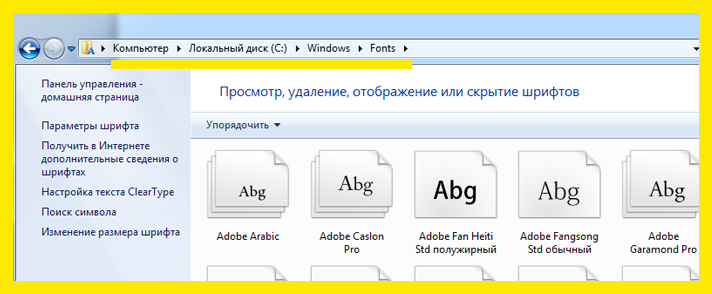
완료, 글꼴이 설치되었습니다. 언제든지 이 폴더로 돌아가 시스템에서 원하지 않는 글꼴을 제거할 수 있습니다.
Mac OS에 글꼴 설치
- 글꼴이 보관되어 있으면 아카이브의 압축을 풉니다.
- 글꼴이 ttf 형식인지 확인하세요. 그렇다면 글꼴 변환기가 필요합니다.
- 글꼴을 두 번 클릭하고 "글꼴 설치"를 클릭합니다.
- 새 글꼴이 자동으로 나타나지 않으면 컴퓨터를 다시 시작하세요.
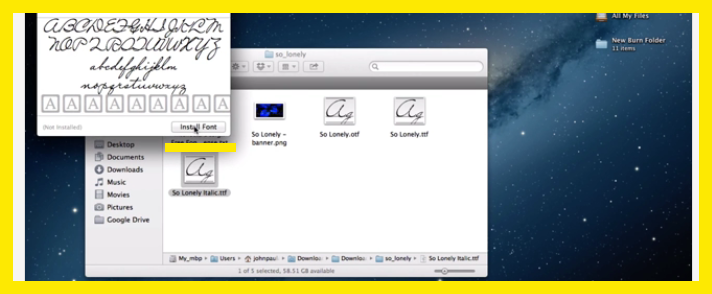
컴퓨터에 글꼴을 임시로 설치하거나 글꼴을 설치하지 않고도 글꼴로 작업할 수 있는 앱도 있습니다. 이러한 응용 프로그램 중 하나는 FontMassive이며,이 유틸리티의 기능에 대해 자세히 알아 보려면 다음을 수행 할 수 있습니다. 를 클릭하여. 그런데 앱 자체도 설치가 필요하지 않습니다. 편리하다는 것에 동의하실 겁니다.
저희 사이트에서는 글꼴을 ttf 형식으로만 다운로드 할 수 있습니다. 당사는 다양한 형식의 무료 글꼴을 제공하고 있습니다.
글꼴이 어떻게 보이는지 확인하기 위해 글꼴을 설치할 필요는 없습니다. 무료 글꼴 카탈로그에서 온라인 글꼴을 찾아 등록하지 않고도 다운로드할 수 있습니다. 나만의 문구를 삽입하고, 원하는 색상으로 글꼴을 칠하고, 배경색을 변경할 수 있는 기능이 추가되었습니다. 이렇게 하면 인사말 카드 헤드셋을 선택하기 위해 수천 개의 글꼴로 디스크 공간을 차지할 필요가 없습니다. 웹사이트에서 직접 최종 선택을 하고 클릭 한 번으로 글꼴을 다운로드하여 설치하세요.
글꼴 설치 또는 글꼴 처리에 대해 궁금한 점이 있으면 문의해 주시면 답변해 드리겠습니다.





Здравствуйте, с сайта нельзя загрузить шрифт. Я зарегистрированный пользователь и, выбрав нужную категорию шрифтов, не могу скачать. Сайт не реагирует. Или вы уже не "живые"?))